【 本記事のターゲット 】
- パソコンを利用している
- Microsoft Office のExcel を利用している
- 縦書きで文章を作成したい
今回は皆さんがよく利用するMicrosoft Office のExcel に関して、縦書きで文字を入力してファイル作成する方法をご紹介します。

仕事でも学校でもプライベートでも...パソコンをよく利用する人にとって、おそらくMicrosoft Office を利用しないという事はほとんどないかと思います。
その中で表やグラフ、集計データを作成するアプリといえばExcelですよね。通常そのまま作成すると、横書きでの表を作成する事ができるのですが...
先日たまたま縦書きじゃないと都合が悪い時があり、どうやったら縦書きで文字が入力できるのかを調べて設定してみました。
自分のメモも兼ねているのですが、同じように縦書きにしたいけど設定方法がわからないという方向けに、下記にてExcelの縦書き設定手順をWindows & Mac 両方のパターンでご紹介します。
縦書きでファイルを作成したいという方は参考にどうぞ。
ちなみに、他Officeでの縦書き設定手順に関しては下記別記事にてご紹介しておりますので、気になる方は合わせて見てみて下さい。
目次
Windows版Excel:文字入力を縦書きにする為の設定手順をご紹介
セルの書式設定の配置項目から縦書き(縦向き)に設定変更可能
まずはWindows パソコンを利用している方向けのExcel 縦書き設定方法をご紹介します。
一応今回はWindows 10 & Office 365で利用できるExcelを使用した画面キャプチャとなります。2019年4月時点での最新verですね。
さて、まずはExcelを起動して通常通り横書きに文書を作成していきます。
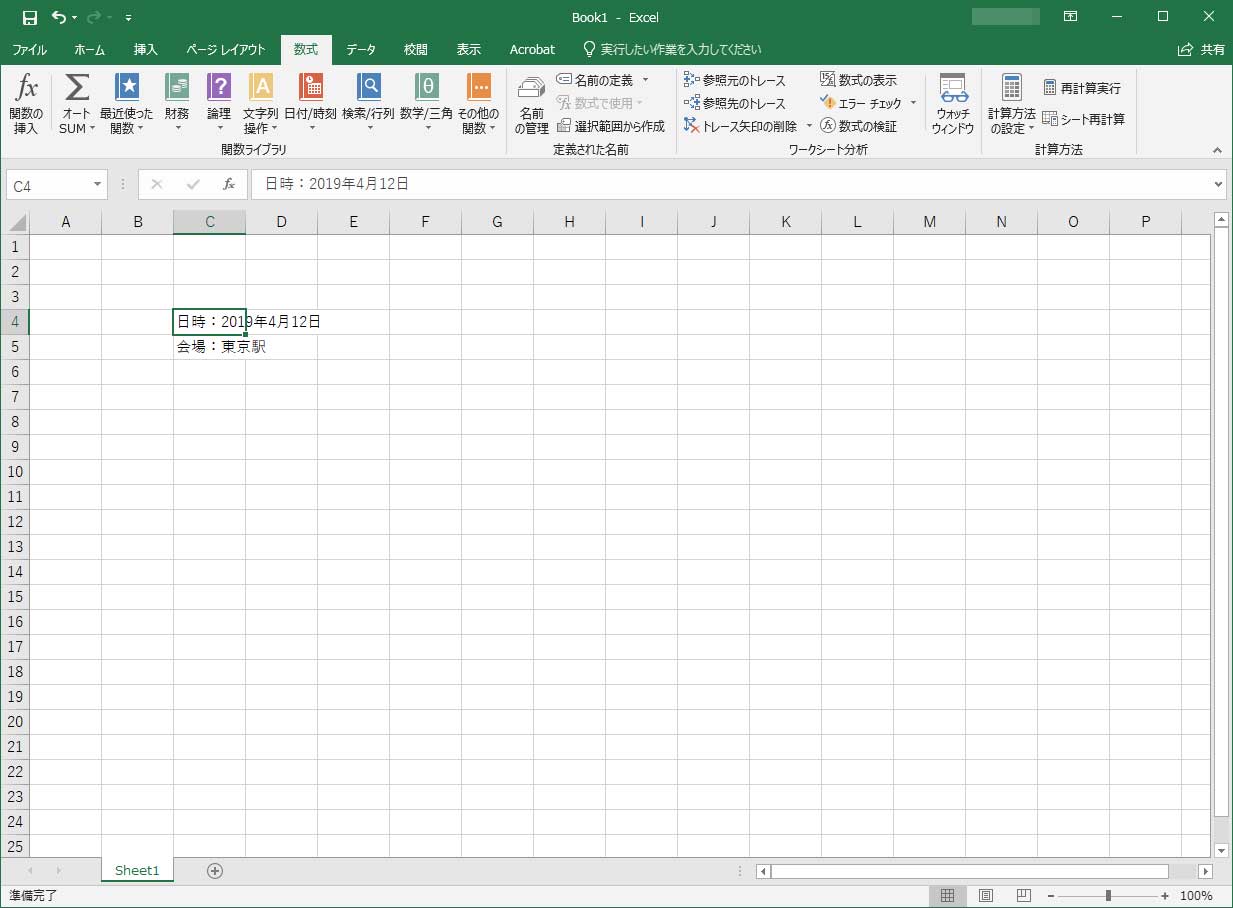
上記のような感じになりますよね、Excelの場合はセルごとに横書きか縦書きかを変更する事が出来ます。
縦書きにしたいセルを選択した状態で、下記図の通り右クリックでメニューを表示させます。
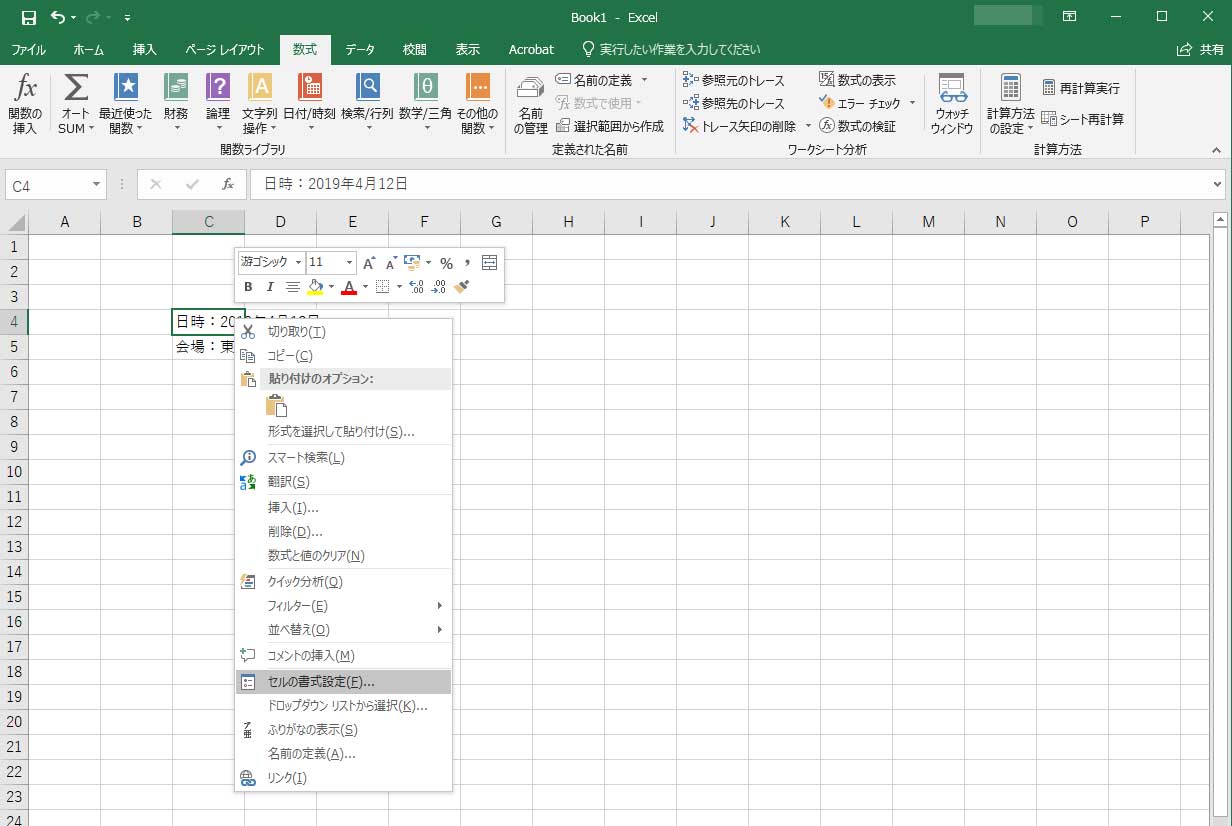
その中から「セルの書式設定」をクリックしましょう。
下記のようなメニューが別枠で表示されるので、上部タブから「配置」をクリックしましょう。
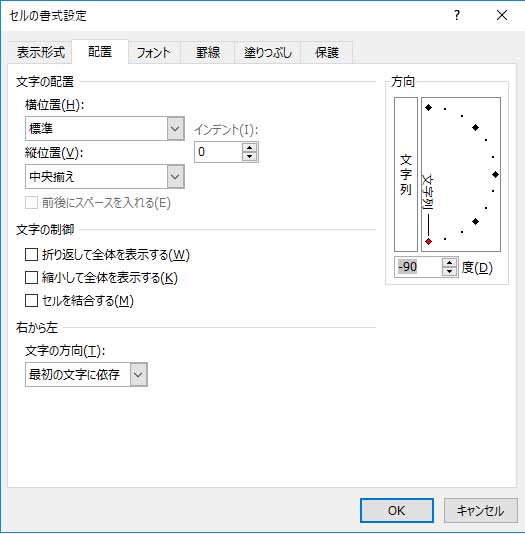
すると、上記のような画面になります。右側に「方向」という欄があるのがわかりますでしょうか。
右側に半円盤が表示されていますが、こちらをマウスでクリックした状態で真下(−90度)に動かしてみましょう。動かせたらOKをクリックしてみましょう。
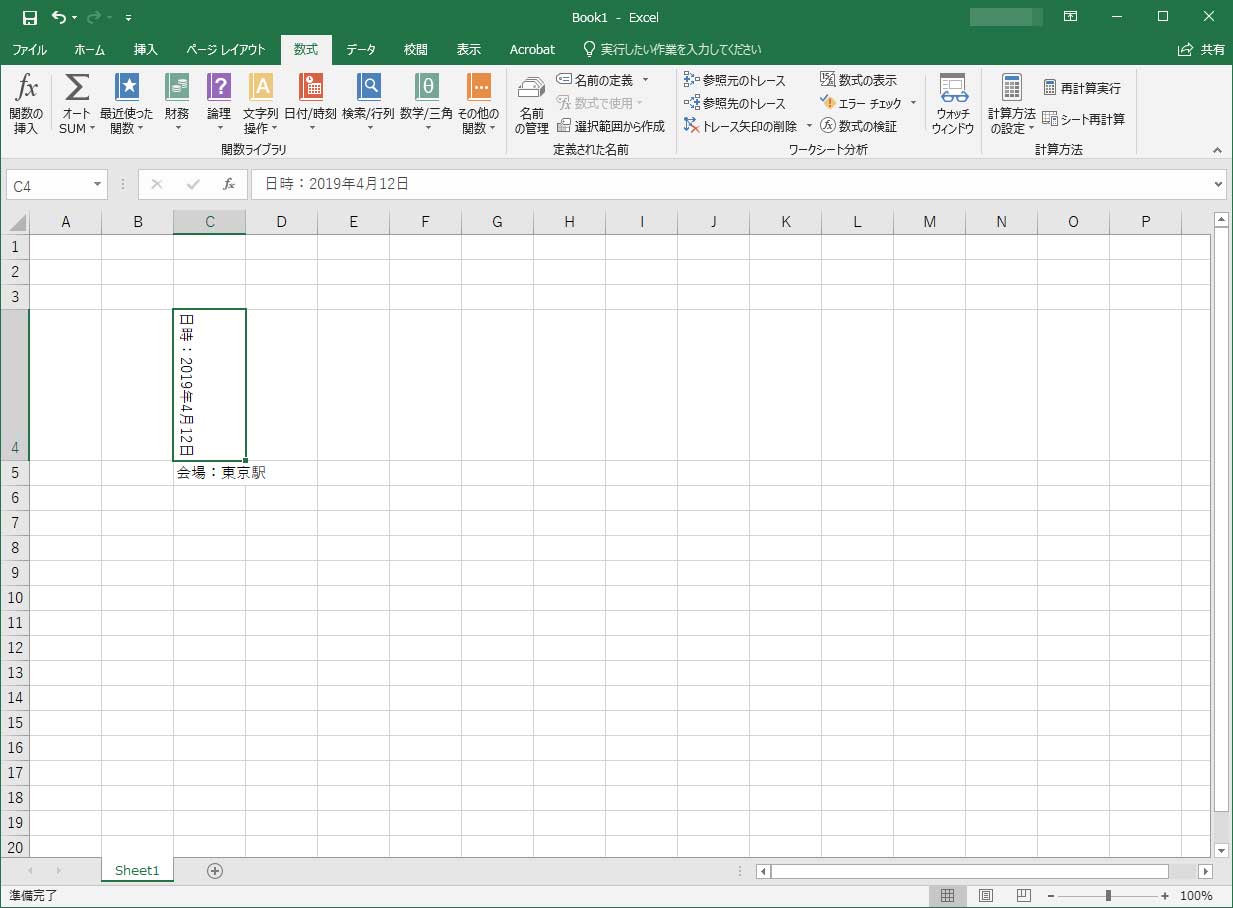
上記のような感じで、セルの中が90度回転しましたね。
ただ、この状態だと文字自体も横向きになっているので、先ほど90度回転させた後、左側に表示されている「文字列」をクリックして「OK」を押すと...
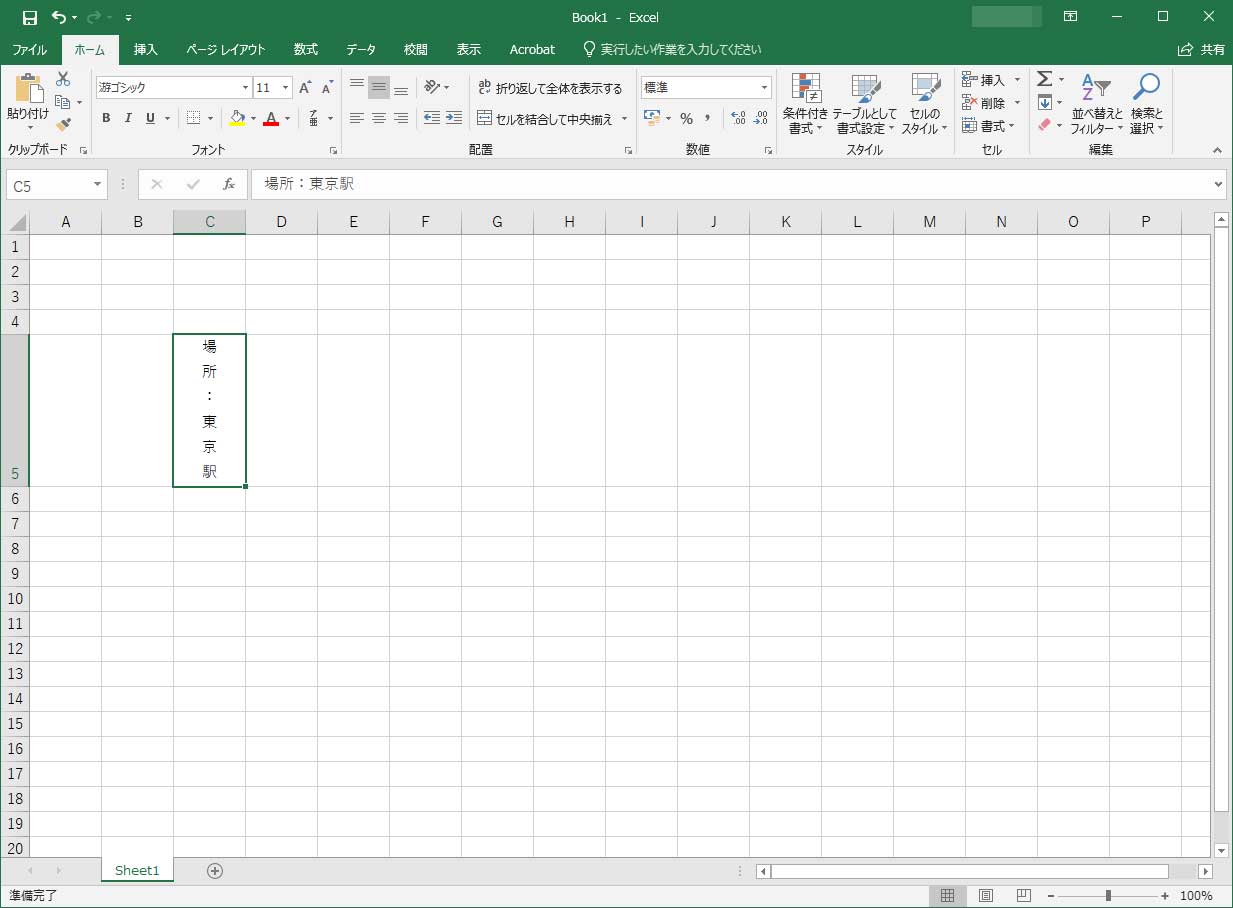
上記の通り、文字はそのままで縦書き表記にする事ができますよ。
Mac版Excel:文字入力を縦書きにする為の設定手順をご紹介
Windows版と同じく、セルの書式設定の配置項目から縦書きに設定変更可能
さて、ついでにMac版のExcelで縦書きに設定変更する手順もご紹介しておきましょう。
こちらも同様に2019年4月時点の最新verになります。Macは最新のMojave(10.14)、WordはOffice 365のものを利用しています。
下記がMac版のExcelになります。Windows版とほとんど同じなので、Excelを触った事がある方であればすぐに利用できるかと。
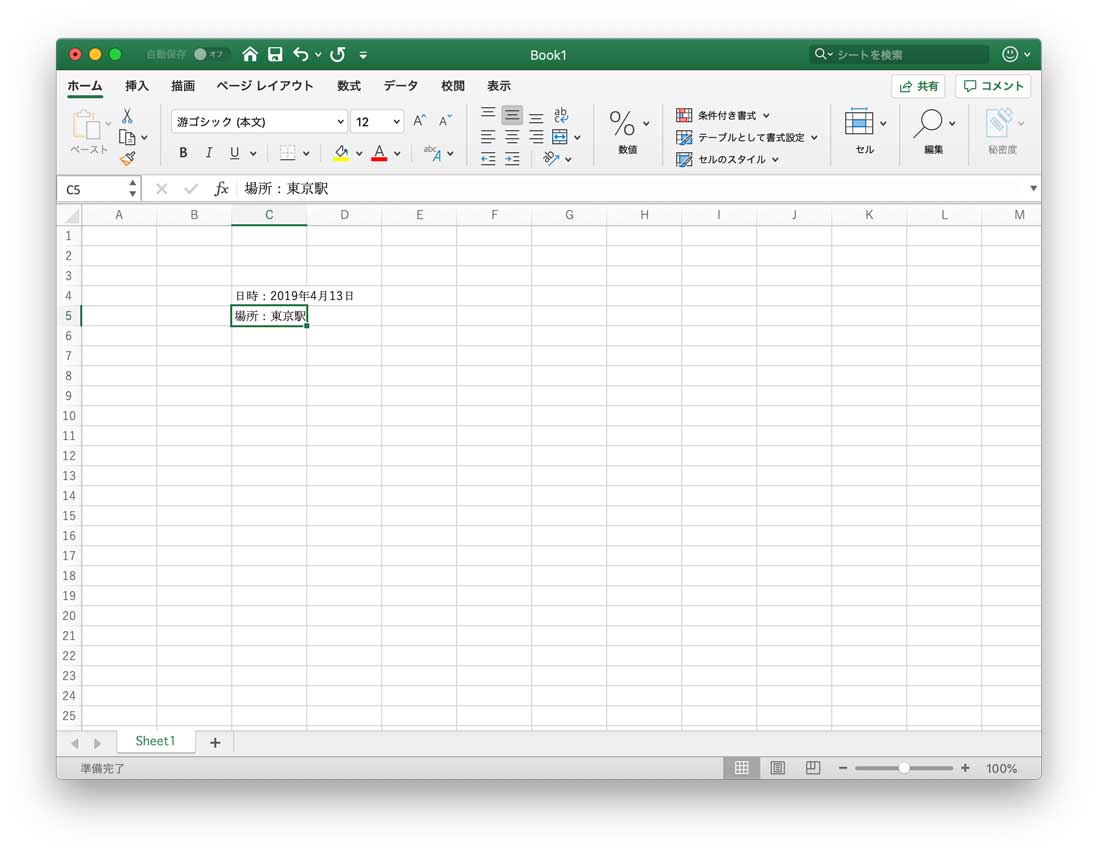
Excelの場合、設定変更手順はWindowsとほぼ同じです。
縦書きにしたいセルを選択した状態で右クリックをすると、下記メニューが表示されます。
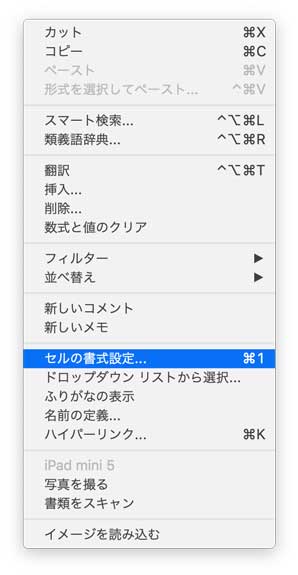
上記の中から「セルの書式設定」をクリックしましょう。
同じように下記メニューが表示されるので、上部タブから「配置」をクリックしましょう。
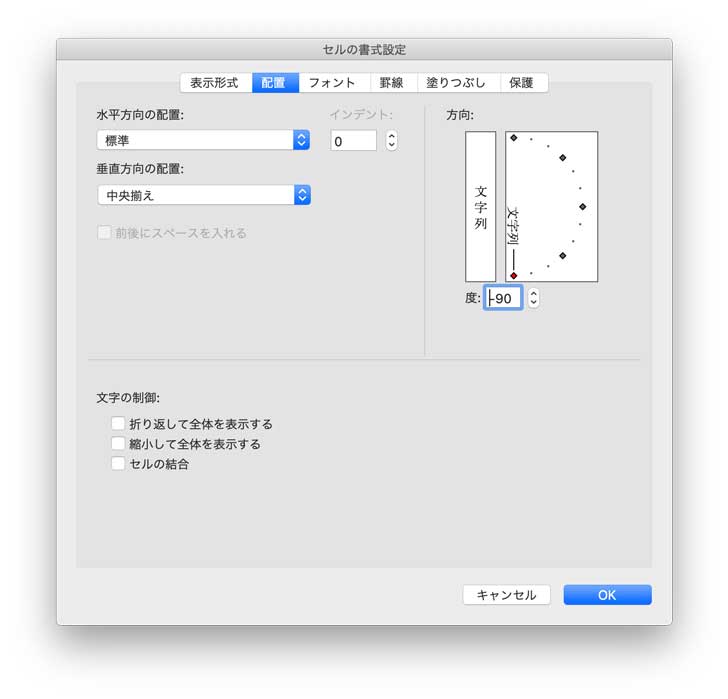
そして同じように−90度になるようにドラッグしてOKをクリックしましょう。
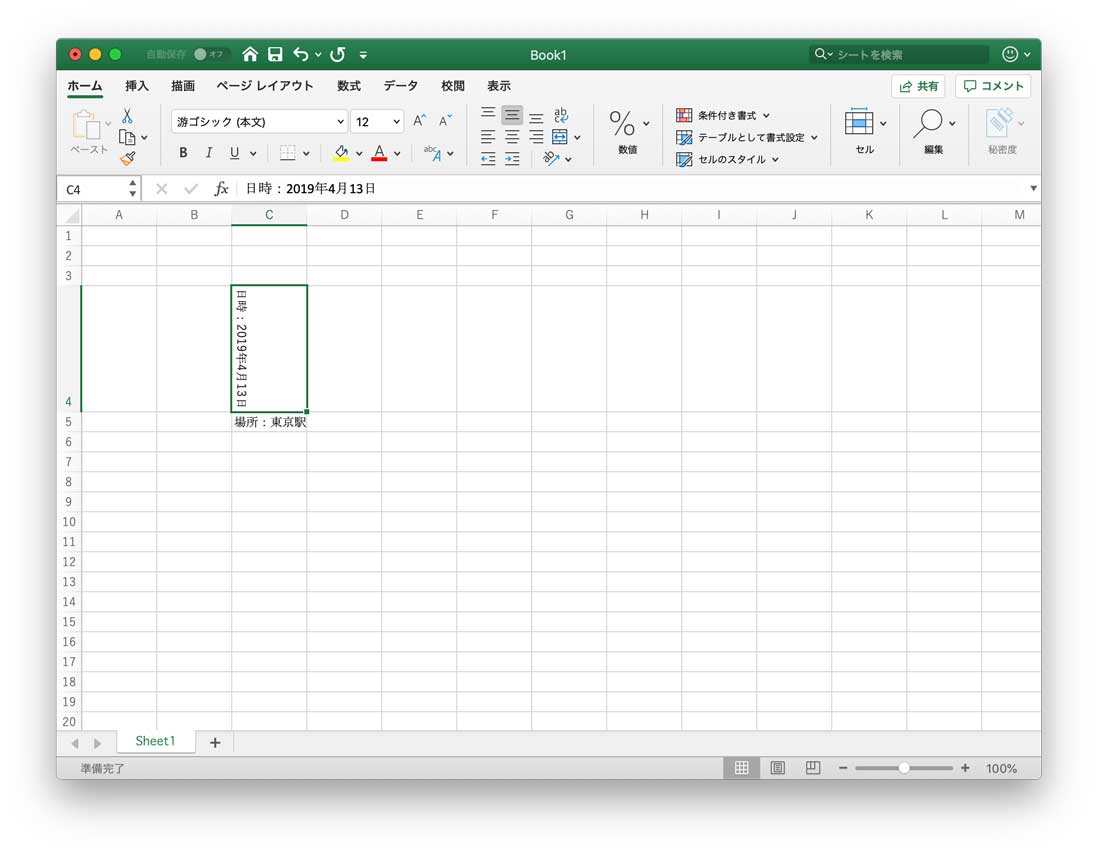
上記の通り、選択したセル内の文字を回転させる事が出来ます。
文字の方向を通常通りにして縦書きにするには、こちらもWindows版と同じように先ほど回転を設定した配置メニューから「文字列」をクリックしてOKを押しましょう。
そうすれば、文字の方向は通常通りの状態で縦書きでファイルを作成する事が出来ますよ。
ということで、今回はみなさん馴染み深いアプリとなっているMicrosoft Excelに関して、縦書き設定変更手順を画面キャプチャ付きでご紹介しました。
たまにあるんですよね、縦書きにしたいというシーンが...その時、あれ?どうやったら縦書きになるんだろうとちょっと迷う事も多いかと...mogみたいに(苦笑)
Excelの縦書き設定手順がわからない方は本記事を参考にして見てください。